Εάν είστε λάτρης του παιχνιδιού και σκέφτεστε πάντα να σας στοιχειώνει, "Πώς να κάνετε Screen Record Gameplay στο Xbox;" Και τότε θέλετε να βρείτε μεθόδους παιχνιδιού εγγραφής οθόνης στο Xbox στο Διαδίκτυο. Η εγγραφή του παιχνιδιού στο Xbox είναι πραγματικά ένας πολύ καλός τρόπος για να μοιραστείτε τα αποτελέσματα του παιχνιδιού σας με τους φίλους σας. Επιπλέον, το Screen Record Gameplay μπορεί να συλλάβει τις υπέροχες στιγμές του παιχνιδιού σας και μπορείτε να το μοιραστείτε στην πλατφόρμα βίντεο.
Ευτυχώς, θα βρείτε τον σωστό οδηγό για το Screen Record Gameplay στο Xbox. Εδώ είναι τρεις τρόποι για να αποκτήσετε μια γρήγορη και εύκολη κατανόηση του Gameplay οθόνης. Ελάτε και ακολουθήστε τις παρακάτω οδηγίες για το Screen Record Gameplay στο Xbox σας.

Κάτι για το Xbox:
Το Xbox είναι μια μηχανή οικιακών βιντεοπαιχνιδιών που αναπτύχθηκε από τη Microsoft. Μπορεί να παρέχει στους χρήστες διαδικτυακές υπηρεσίες σε πραγματικό χρόνο, όπως: online λίστα αναπαραγωγής. διαδικτυακά παιχνίδια για πολλούς παίκτες. φωνητική διαδικτυακή συνομιλία κατάταξη πόντων παίκτη και άλλες λειτουργίες.
Περίγραμμα μεθόδου:
Μέθοδος 1: Χρήση της εγγραφής οθόνης για την εγγραφή οθόνης παιχνιδιού στο Xbox (συνιστάται)
Μέθοδος 2: Εφαρμογή ενσωματωμένων λειτουργιών στο Screen Record Gameplay στο Xbox
Μέθοδος 3: Επιλογή του DVR του παιχνιδιού για την εγγραφή οθόνης του παιχνιδιού στο Xbox
Μέθοδος 1: Χρήση της εγγραφής οθόνης για την εγγραφή οθόνης παιχνιδιού στο Xbox
Πρώτα απ 'όλα , Το Screen Recorder είναι ένα λογισμικό που σας επιτρέπει να συλλάβετε βίντεο, ήχο, διαδικτυακό σεμινάριο κ.λπ.
Γιατί είναι η πιο συνιστώμενη μέθοδος; Ποια είναι τα πλεονεκτήματά του; Οι λόγοι είναι οι εξής:
1. Πάρτε στιγμιότυπα υψηλής ποιότητας.
2. Προσαρμόστε το μέγεθος εγγραφής.
3. Επεξεργαστείτε το βίντεο ή τον ήχο.
4. Εγγραφή γύρω από το ποντίκι ή χωρίς συγκεκριμένο παράθυρο.
5. Απόκρυψη της γραμμής εργασιών της επιφάνειας εργασίας κατά την εγγραφή.
6. Διατίθενται προσαρμοσμένες συντομεύσεις.
7. Διάφορες μορφές βίντεο ή ήχου.
8. Προσαρμοσμένο hotkey.
Βήμα 1: Λήψη και εγκατάσταση του λογισμικού Screen Recorder στον υπολογιστή σας.
Βήμα 2: Στη συνέχεια, ξεκινήστε το Xbox σας πριν ξεκινήσετε το λογισμικό στον υπολογιστή.
Βήμα 3: Στη συνέχεια, κάντε κλικ στο "Video Recorder". παρακαλώ σημειώστε ότι το "Audio Recorder" είναι διαθέσιμο για σχολιασμούς παιχνιδιών. Επομένως, πρέπει να αφήσετε το σύστημα ήχου ή μικροφώνου ανοιχτό.

Βήμα 4: Στη συνέχεια, προσαρμόστε την ένταση στην πιο κατάλληλη και, στη συνέχεια, κάντε κλικ στο "κουμπί REC".

Βήμα 5: Τελευταίο, κάντε κλικ στο κουμπί "διακοπή" και αποθηκεύστε την οθόνη εγγραφής στον υπολογιστή σας.

Μέθοδος 2: Εφαρμογή ενσωματωμένων λειτουργιών στο Screen Record Gameplay στο Xbox
Η Microsoft όχι μόνο βελτιώνει την εμπειρία του παιχνιδιού Xbox, αλλά παρέχει επίσης στο Xbox περισσότερες λειτουργίες, όπως η υποστήριξη διαδικτυακής συνομιλίας μέσω βίντεο πολλαπλών ατόμων. Μπορείτε να παίξετε σε απευθείας σύνδεση Kinect και άλλα γενικά παιχνίδια με φίλους παντού. Στην πραγματικότητα, το Xbox έχει λειτουργίες Screen Record Gameplay και αυτή η μέθοδος είναι πιο κατάλληλη για αρχάριους. Θυμηθείτε, αυτή η μέθοδος δεν είναι κατάλληλη για εγγραφή μεγάλου βίντεο, ενώ μπορεί να εγγράψει μόνο ένα σύντομο βίντεο.
Βήμα 1: Πρώτα, παίξτε παιχνίδια όπως και πριν.
Βήμα 2: Όταν θέλετε το Screen Record Gameplay στο Xbox, κάντε κλικ στο κουμπί "Xbox" για να ανοίξετε το μενού οδηγών.
Βήμα 3: Κάντε κλικ στο κουμπί "X" για να καταγράψετε τον χρόνο παιχνιδιού των 30 δευτερολέπτων. Στη συνέχεια, αποθηκεύστε το βιντεοκλίπ σας.
Στη συνέχεια, μπορείτε να κάνετε κλικ στο κουμπί "Προβολή" για να δείτε τι είδους βίντεο εγγράφετε.
Βήμα 4: Εάν έχετε ακουστικά με Kinect ή μικρόφωνο, μπορείτε να επιλέξετε να το ενεργοποιήσετε για να εγγράψετε τον ήχο του παιχνιδιού σας. Τέλος, αποθηκεύστε την εγγραφή σας. Μπορείτε επίσης να προσαρμόσετε τη διάρκεια του βίντεο από τις επιλογές βίντεο του παιχνιδιού.
Μέθοδος 3: Επιλογή του DVR του παιχνιδιού για την εγγραφή οθόνης του παιχνιδιού στο Xbox
Το παιχνίδι Xbox διαθέτει επίσης λειτουργία εγγραφής DVR. Μπορεί να καταγράψει την εξαιρετική στιγμή του παιχνιδιού σας. Μπορεί επίσης να καταγράψει βίντεο παιχνιδιών μεγαλύτερης διάρκειας. Ακολουθούν τα βήματα για την εγγραφή του παιχνιδιού Xbox:
Βήμα 1: Παίξτε το παιχνίδι Xbox ως συνήθως και κάντε κλικ στο κουμπί Xbox.
Βήμα 2: Μεταξύ των πολλών επιλογών στην πλευρική γραμμή, κάντε κλικ στις επιλογές "Γρήγορη εφαρμογή" και, στη συνέχεια, επιλέξτε την επιλογή "παιχνίδι DVR".
Εάν έχετε εξοπλισμό Kinect. Μπορείτε να τα ελέγξετε φωνητικά, απλώς πείτε "Xbox, γρήγορο DVR παιχνιδιού". Σε αυτό το σημείο, η έξυπνη συσκευή σας θα εκτελέσει την εντολή σας γρήγορα και με ακρίβεια.
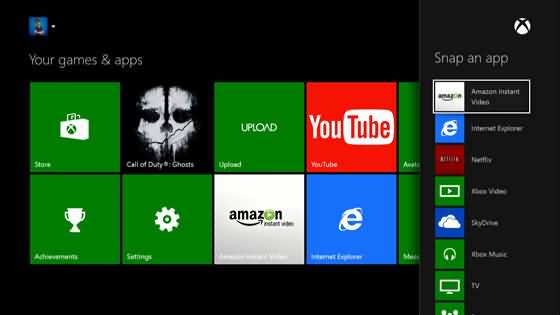
Βήμα 3: Εάν θέλετε να ολοκληρώσετε την εγγραφή, κάντε κλικ στο "Τέλος κλιπ τώρα". Στη συνέχεια, αποθηκεύστε την εγγραφή σας στον υπολογιστή. Μπορείτε να μοιραστείτε αυτό το παιχνίδι εγγραφής οθόνης στο Xbox στους φίλους σας ή σε άλλες πλατφόρμες.





